WORD 图片能粘到百度编辑器吗
在之前在工作中遇到在富文本编辑器中粘贴图片不能展示的问题,于是各种网上扒拉,终于找到解决方案,在这里感谢一下知乎中众大神以及TheViper。
通过知乎提供的思路找到粘贴的原理,通过TheViper找到粘贴图片的方法。
其原理为一下步骤:
监听粘贴事件;【用于插入图片】
获取光标位置;【记录图片插入位置】
获取剪切板内容;【主要是获取文件】
上传剪切板图片;
在指定光标位置插入图片。
以下是代码部分:
1.获取光标代码部分,大部分都是直接利用TheViper的代码,只是做了简单的修改,在获取光标的位置添加了插件子集document对象,因为直接使用document对象获取不到光标位置
var isSupportRange = typeof document.createRange == 'function';
var currentRange,
_parentElement;
// 获取当前光标多在位置
function getCurrentRange(target) {
var selection,
range;
if (isSupportRange) {
selection = target.getSelection();
if (selection.getRangeAt && selection.rangeCount) {
range = selection.getRangeAt(0);
_parentElement = range.commonAncestorContainer;
}
} else {
range = target.selection.createRange();
_parentElement = range.parentElement();
}
return range;
}
function saveSelection(target) {
currentRange = getCurrentRange(target);
}
function _restoreSelection() {
if (!currentRange) {
return;
}
var selection,
range;
if (isSupportRange) {
selection = document.getSelection();
selection.removeAllRanges();
selection.addRange(currentRange);
} else {
range = document.selection.createRange();
range.setEndPoint('EndToEnd', currentRange);
if (currentRange.text.length === 0) {
range.collapse(false);
} else {
range.setEndPoint('StartToStart', currentRange);
}
range.select();
}
}
function insertImage(html,target) {
if (document.selection)
currentRange.pasteHTML(html);
else
target.execCommand("insertImage", false, html);
saveSelection();
}
2.监听粘贴事件、获取上传图片、上传至服务器并添加至编辑器
CKEDITOR.instances['document-info'].on('instanceReady', function(e) {
this.document.on('paste', function(event) {
var target = event.sender.$;
saveSelection(target);
var items = event.data.$.clipboardData.items;
if (!items) {
return;
}
for (var i = items.length - 1; i >= 0; i--) {
if (items[i].kind == 'file' && items[i].type.indexOf('image/') !== -1) {
var file = items[i].getAsFile();
if (file) {
if (file.size === 0) {
return;
}
var formData = new FormData();
formData.append("file", file);
$.ajax({
method: 'POST',
url: url,
data: formData,
processData: false,
contentType: false,
success: function(response) {
var _img_html = response.url;
insertImage(_img_html,target);
}
});
}
}
}
});
});
优化后的代码变得更加精简
//手动粘贴
this.PasteManual = function ()
{
if (!this.setuped)
{
this.setup_tip(); return;
}
if (!this.chrome45 && !_this.edge)
{
this.app.paste();
}
elseif (this.chrome45)
{
this.app.paste();
}
elseif(this.edge)
{
this.app.paste();
}
};
前台的引用也非常的简单:
<!DOCTYPEhtmlPUBLIC "-//W3C//DTD XHTML 1.0 Transitional//EN" "http://www.w3.org/TR/xhtml1/DTD/xhtml1-transitional.dtd">
<htmlxmlns="http://www.w3.org/1999/xhtml">
<head>
<metahttp-equiv="Content-Type" content="text/html;charset=utf-8"/>
<title>WordPaster-jsp-ueditor-1.2.6.0</title>
<scripttype="text/javascript" src="ueditor.config.js" charset="utf-8"></script>
<scripttype="text/javascript" src="ueditor.all.min.js" charset="utf-8"></script>
<linktype="text/css" rel="Stylesheet" href="WordPaster/css/WordPaster.css"/>
<linktype="text/css" rel="Stylesheet" href="WordPaster/js/skygqbox.css" />
<scripttype="text/javascript" src="WordPaster/js/json2.min.js" charset="utf-8"></script>
<scripttype="text/javascript" src="WordPaster/js/jquery-1.4.min.js" charset="utf-8"></script>
<scripttype="text/javascript" src="WordPaster/js/w.edge.js" charset="utf-8"></script>
<scripttype="text/javascript" src="WordPaster/js/w.app.js" charset="utf-8"></script>
<scripttype="text/javascript" src="WordPaster/js/w.file.js" charset="utf-8"></script>
<scripttype="text/javascript" src="WordPaster/js/skygqbox.js" charset="utf-8"></script>
<scripttype="text/javascript" src="WordPaster/js/WordPaster.js" charset="utf-8"></script>
</head>
<body>
<textareaname="后台取值的key"id="myEditor">这里写你的初始化内容</textarea>
<scripttype="text/javascript">
var pasterMgr = new WordPasterManager();
pasterMgr.Config["PostUrl"] = "http://localhost:8080/WordPaster2UEditor1.4x/upload.jsp"
pasterMgr.Load();//加载控件
var ue = UE.getEditor('myEditor');
ue.ready(function() {
//设置编辑器的内容
ue.setContent('hello');
//获取html内容,返回: <p>hello</p>
var html = ue.getContent();
//获取纯文本内容,返回: hello
var txt = ue.getContentTxt();
pasterMgr.SetEditor(ue);
});
</script>
</body>
</html>
数据提交部分需要注意
processData: false,
contentType: false,
这两项需要设置,否则文件不能正常上传
该问题没有完美的解决,存在以下疑问,如有想法,请告知。
1.从word中复制图片为rtf格式,不能被保存,并解析图片,有待解决;
2.只能单个文件复制,多个文件复制存在问题。这个问题使用WordPaster插件解决掉了,能够批量上传Word中的所有图片,并且保留Word样式,效果如下:
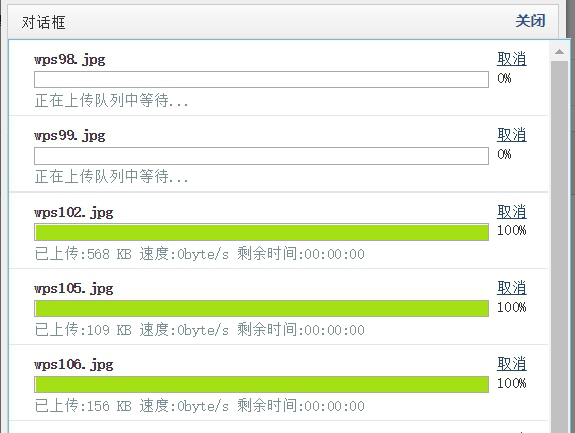
服务器能够接收到图片,并进行保存

编辑器中的图片地址已经全部被替换成了服务器的图片地址,其它的用户也能够正常访问
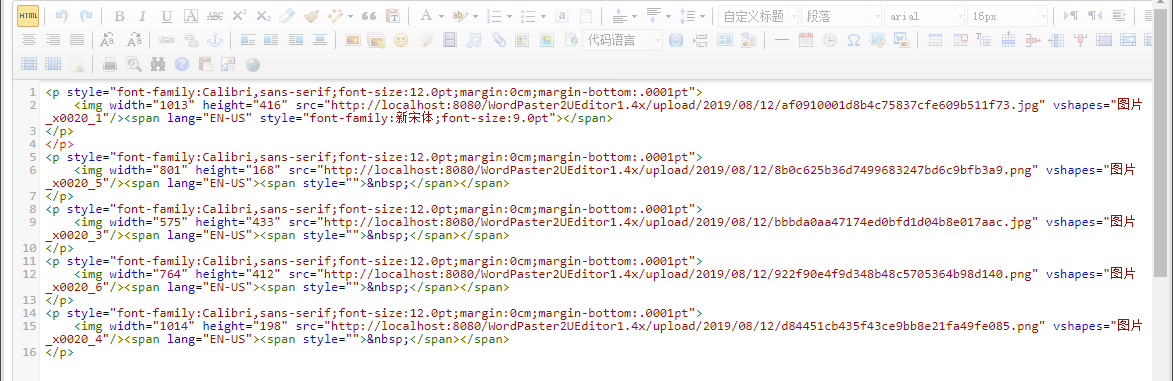
在接触该问题前期,错误的解决思路:
1.通过input控件上传,因浏览器安全设置原因,不允许input:file赋值;
2.使用convas将图片转换为base64存储,该处也有问题,传唤base64时,存在跨域问题。
经过这些处理基本上实现了一个完整的Word图片上传插件(WordPaster),能够自动上传剪切板中的图片,能够自动上传Word中的所有图片,使用起来非常的方便,有需要的朋友可以直接下载使用:http://blog.ncmem.com/wordpress/2019/10/15/word-%e5%9b%be%e7%89%87%e8%83%bd%e7%b2%98%e5%88%b0%e7%99%be%e5%ba%a6%e7%bc%96%e8%be%91%e5%99%a8%e5%90%97/
WORD 图片能粘到百度编辑器吗的更多相关文章
- 百度编辑器(ueditor)踩坑,图片转存无法使用
在使用 百度编辑器 的过程中碰到了一些问题,图片转存功能无法使用, 即便是疯狂地在官方 Demo.文档.论坛甚至是 GitHub 上也没找到理想的答案.(┗|`O′|┛) (真是日了狗) 问题描述 默 ...
- 百度ueditor实现word图片自动转存
官网地址http://ueditor.baidu.com Git 地址 https://github.com/fex-team/ueditor 参考博客地址 http://blog.ncmem.com ...
- yii2解决百度编辑器umeditor图片上传问题
作者:白狼 出处:http://www.manks.top/article/yii2_umeditor_upload本文版权归作者,欢迎转载,但未经作者同意必须保留此段声明,且在文章页面明显位置给出原 ...
- FLASH图片上传功能—从百度编辑器UEditor里面提取出来
为了记录工作中碰到的各种问题,以及学习资料整理,今天开始,将以往的文章进行了一个整理,以后也开始认真的记录学习过程中的各种问题 在HTML里面的文件上传功能一直是个问题,为了实现上传文件大小限制,怎样 ...
- 百度编辑器前后端二开图片上传Js Thinkphp tp5 ueditor
百度编辑器图片上传Jsueditor.all.min.js 下载链接 链接:https://pan.baidu.com/s/1VNgw9ELgRRHKeCQheFkQTw 提取码:fnfi 使用方法: ...
- ueditor 百度编辑器图片上传 接 node.js 及一些前端自定义
百度编辑器 用node.js 做服务端 demo 大神已整理的 记录一下 以作参考 https://github.com/netpi/ueditor 1. 前端图片工具栏上传input file在这里 ...
- 织梦替换ueditor百度编辑器,支持图片水印 教程
1下载ueditor百度编辑器 2 把下载的zip解压得到ueditor文件夹,把解压到的ueditor文件夹扔进你网站的include文件夹去 3 打开 /include/inc/inc_fun_f ...
- 解决:百度编辑器UEditor,怎么将图片保存到图片服务器,或者上传到ftp服务器的问题(如果你正在用UE,这篇文章值得你看下)
在使用百度编辑器ueditor的时候,怎么将图片保存到另一个服务器,或者上传到ftp服务器?这个问题,估计很多使用UE的人会遇到.而且我百度过,没有找到这个问题的解决方案.那么:本篇文章就很适合你了. ...
- 百度编辑器ueditor的图片地址修正
我用的百度编辑器为1.4.2的,相对于现在这个时间来说是比较新的.之前去的1.3版的,后来更新到1.4之后出现路径问题.因为今天晚上出现特别奇怪的问题,所以特地又整了一遍,发现这玩意还是得自己弄通了好 ...
随机推荐
- 错误 error: The following untracked working tree files would be overwritten by merge:README.md
问题类型 相信很多小伙伴在创建新的git仓库后,会选上添加README.md文件,开始我也没太在意,应该也没有什么问题. 但是当我通过git添加远程仓库,给这个仓库上传代码时,出现了如下问题:erro ...
- 通过git新增、更新代码内容到github
github可用于个人用户托管公开项目,对于异地上传下载十分方便 1. 准备工作 2. 首次上传执行命令集合 3. 更新执行命令集合 4. 命令总结 1.准备工作 a.注册github帐号 , ...
- POJ-3122.Pie(二分法最大化平均值)
二分法的主题思路就是逐步逼近,所以这道题的思路自然一目了然,做题思路也是... 本题大意:题主过生日,它买了N块半径为R[ i ],高为1的圆柱形蛋糕,现在他要将这N块蛋糕等分给F + 1个人,为了好 ...
- csrf原理及flask的处理方法
csrf原理及flask的处理方法 为什么需要CSRF? Flask-WTF 表单保护你免受 CSRF 威胁,你不需要有任何担心.尽管如此,如果你有不包含表单的视图,那么它们仍需要保护. 例如,由 A ...
- Vue组件定义
简介 组件是可复用的 Vue 实例. 本质上是一个对象,该对象包含data.computed.watch.methods.filters以及生命周期钩子等成员属性. 组件结构: { data(){ r ...
- RMQ 的入门 hdu1806
RMQ(Range Minimum/Maximum Query),即区间最值查询,是指这样一个问题:对于长度为n的数列A,回答若干次询问RMQ(i,j),返回数列A中下标在区间[i,j]中的最小/大值 ...
- swiper和tab相结合
<!DOCTYPE html> <html> <head> <meta charset="UTF-8"> <title> ...
- SQL语句-exec执行
动态sql语句基本语法1 :普通SQL语句可以用Exec执行 eg: Select * fromtableName Exec('select * from tableName') ...
- 图像函数 imagecreatetruecolor()和imagecreate()的异同点
共同点:这两个函数都是用于创建画布 区别: 1.不同的是创建画布和为画布填充颜色的流程不一样; 用imagecreatetruecolor(int x,int y)创建的是一幅大小为 x和 y的图像( ...
- struts2 中的 addActionError 、addFieldError、addActionMessage方法的区别添加错误信息
转自:https://www.cnblogs.com/wangyp/archive/2011/07/13/2104828.html 一.addActionError("错误内容") ...
